真实案例:我的移动硬盘无法完成格式化!
“我前几天新买了一个1TB的希捷移动硬盘,刚刚我将其连接到自己的电脑,准备往里面存放一些好听的歌曲时,却提示我说硬盘需要格式化。但是我对其执行格式化操作的时候却又弹窗提示Windows无法完成格式化,这是什么情况?为什么我的移动硬盘无法格式化?有谁能帮帮我吗?谢谢。”

实际上,许多用户在尝试格式化硬盘、SD卡、USB闪存驱动器时可能会遇到无法格式化硬盘的问题,并且还会伴随着Windows无法完成格式化或格式化未成功完成之类的错误消息弹窗,这是一个相对来说比较常见的小问题。
为什么会出现硬盘格式化不成功的问题?
那么硬盘无法格式化原因是什么呢?为了帮助您更加清晰地了解此类问题,我们为您总结归纳了几点可能的原因,列举如下:
-
硬盘受到恶意软件或病毒感染。
-
硬盘存在坏扇区。
-
硬盘DLL、SYS或EXE文件丢失或损坏。
-
硬盘驱动器分区损坏。
-
硬盘开启了写保护属性。
-
硬盘文件系统不兼容。
-
硬盘驱动程序过于老旧。
在这些原因的驱使下,您可能会遇到Windows无法格式化U盘、固态硬盘无法格式化、磁盘有写保护无法格式化等诸多相关类似问题。
解决硬盘无法完成格式化的两种可行方案!
无法格式化硬盘怎么办?别担心,本文将通过命令提示符和其他磁盘分区管理工具来为您介绍两种轻松解决硬盘无法格式化问题的好方法!
方法一:使用注册表修改写保护
如果格式化时出现“磁盘被写保护”的提示,可以尝试以下方法解除
步骤1. 将写保护的U盘连接到Windows 。按“Win + R”打开运行窗口,键入“regedit”并单击“确定”。
步骤2. 导航到以下路径。然后,右键单击“WriteProtect”并将其值设置为“0”。然后点击“确定”。
HKEY_LOCAL_MACHINE\SYSTEM\CurrentControlSet\Control\Storage Device Polices
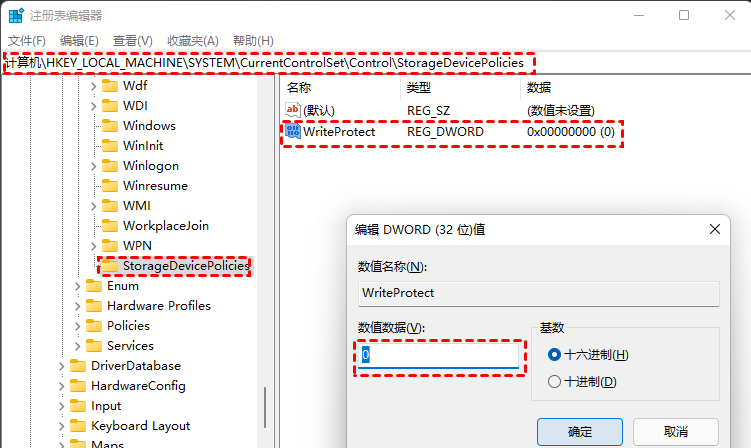
✍ 注意:如果注册表中没有WriteProtect,则需要创建一个新的。右键单击空白处,选择“新建” > “DWORD(32 位)值”,并将其命名为“WriteProtect”。
方法二:使用命令提示符格式化硬盘
命令提示符是Windows系统内置的一个非常强大且便捷的实用程序,您可以在其中通过几行简短的命令来执行各种各样的计算机相关操作,而无需一步一步地鼠标点击操作,如果您是计算机专业人士,那么命令提示符将会是您解决电脑问题的一把利刃。
那么我们该如何通过命令提示符来强制格式化硬盘呢?请您仔细阅读并逐步操作,切记不要输错任何一个命令字符喔,否则任务失败或者还会造成更加严重的后果。
步骤1. 在搜索框中输入cmd并以管理员身份运行命令提示符
步骤2. 依次输入以下命令,并在每一行命令后按一次Enter键执行。
diskpart
list disk
select disk #(#指的是您想要格式化的硬盘驱动器号)
clean
create partition primary
format fs=ntfs quick(如果您想将其格式化为FAT32也可以将ntfs改为fat32)
exit

方法三:使用分区助手格式化硬盘
如果您觉得以上方法比较麻烦或者害怕输错命令的话,可以尝试一下操作更加简单,功能更加强大的傲梅分区助手,它与Windows系统内置的实用程序相比在格式化方面具体有哪些优势呢?
-
支持将大容量硬盘(超过32GB)格式化为FAT32文件系统。
-
支持在Windows环境下将硬盘格式化为Ext4/3/2文件系统。
-
支持将内部硬盘格式化为exFAT文件系统。
-
支持强制格式化RAW、写保护或损坏的硬盘驱动器。
步骤1. 下载安装打开傲梅分区助手,在主界面中找到您想要格式化的硬盘,右键单击并选择“格式化”。

步骤2. 在弹出窗口中选择您想要将其格式化为的文件系统(您还可以设置簇大小),然后单击“确定”。

步骤3. 返回主界面,单击左上角“提交”按钮以预览即将进行的任务,确认无误后单击“执行”以开始执行硬盘格式化任务。

结论
本文为您简要总结归纳了硬盘无法格式化原因以及两种值得一试的可行方法,在您之后的日常工作生活之中,如果遇到了Windows无法完成格式化任务问题,可以尝试一下我们为您提供的解决方案,肯定会获得意想不到的好效果!
另外,傲梅分区助手除了格式化功能强之外,还拥有很多其他的实用功能,比如无损调整分区大小、拆分合并创建新分区、转换MBR与GPT磁盘、制作启动U盘等,赶紧下载安装,为您的电脑安排一位磁盘分区小管家吧!
